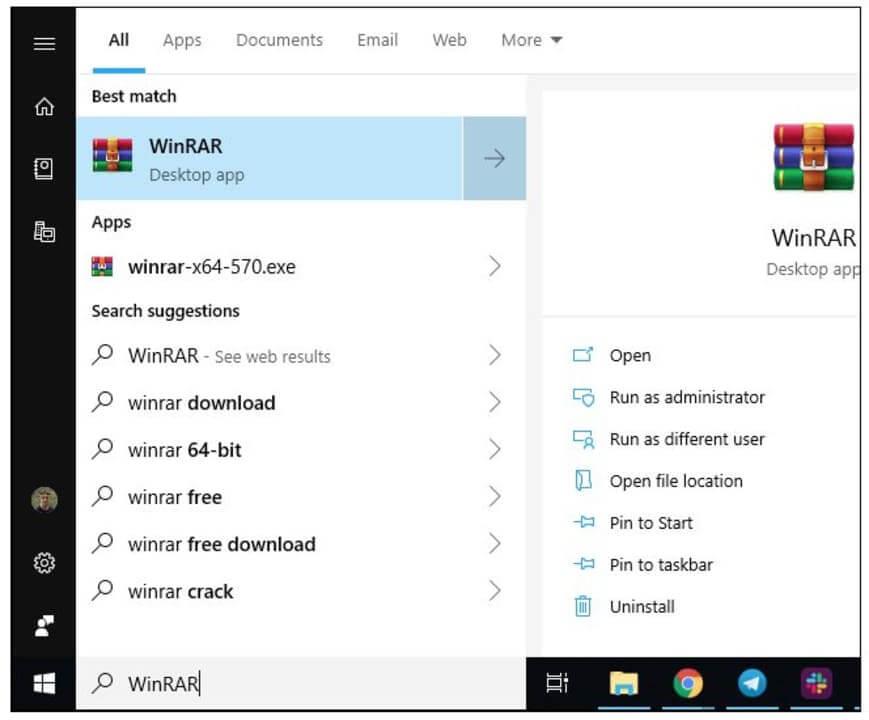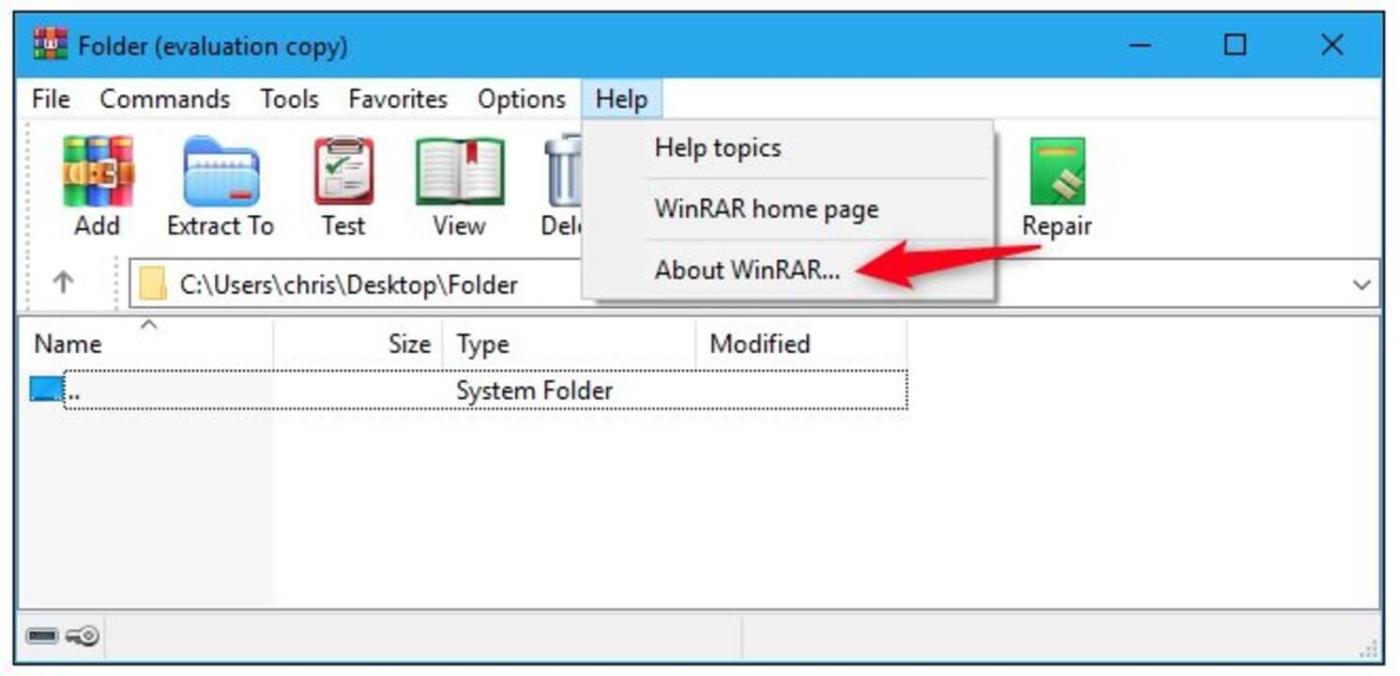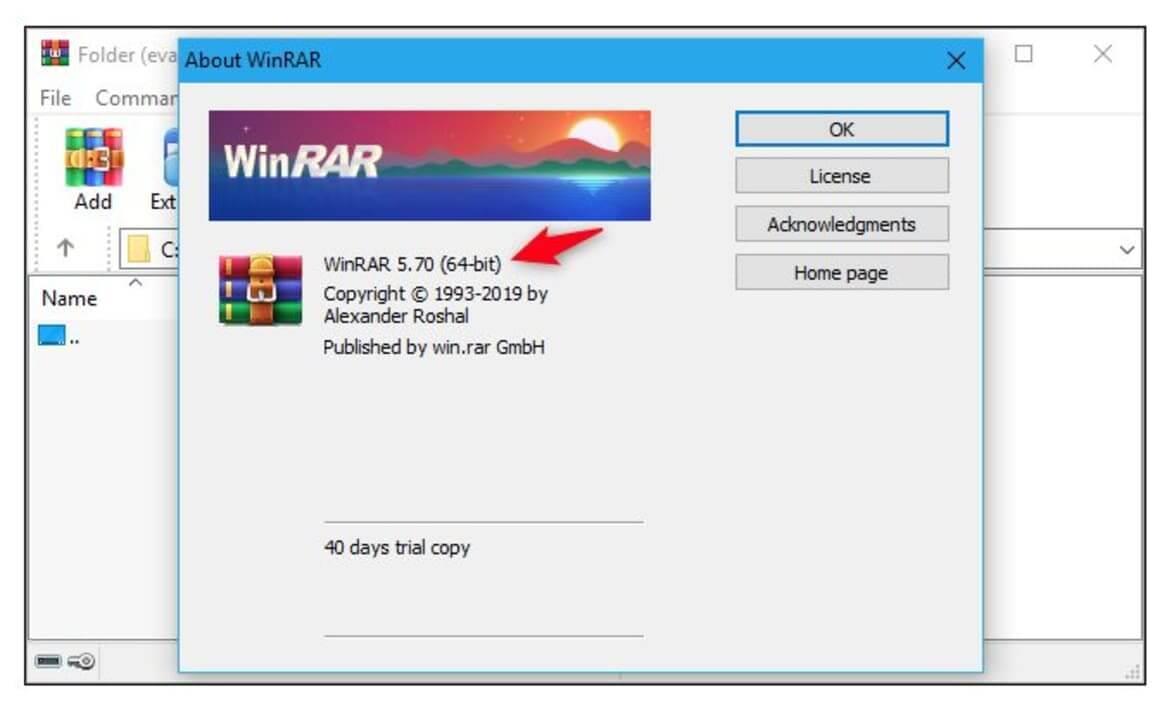Mettre régulièrement à jour WinRAR vous permettra de profiter des dernières fonctionnalités de ce célèbre logiciel de décompression. Vous trouverez ci-dessous comment mettre à jour WinRAR en 4 étapes.

Si vous étudiez et travaillez régulièrement sur ordinateur, la quantité de données que vous stockez augmentera certainement avec le temps. Vous pouvez ajouter plus de lecteurs, enregistrer sur USB ou supprimer des données. Cependant, ces méthodes sont coûteuses et prennent beaucoup de temps. Au lieu de cela, vous pouvez utiliser une solution plus simple, réduisant considérablement la taille du fichier. Cela utilise un logiciel de compression de fichiers.
Actuellement, vous disposez de nombreuses options pour les outils de compression de fichiers sur Internet tels que WinRaR, 7-zip, Peazip... Cependant, le logiciel le plus ancien, le plus connu et le plus fiable est WinRAR.
Bien que WinRAR soit un logiciel payant, vous pouvez en fait l'utiliser gratuitement indéfiniment avec des fonctionnalités de base de compression et de décompression de fichiers. Vous pouvez exécuter WinRAR sur Windows et Mac. Comme tous les autres logiciels, vous devez mettre à jour WinRAR vers la dernière version pour pouvoir l'utiliser de la manière la plus fluide et optimale possible.
Comment mettre à jour WinRAR
Les logiciels qui ne sont pas mis à jour régulièrement génèrent souvent des erreurs et peuvent endommager l'ordinateur. Par conséquent, la mise à jour régulière de WinRAR contribue non seulement à son bon fonctionnement, mais protège également la sécurité de votre ordinateur. Malheureusement, WinRAR ne dispose pas d'option de mise à jour automatique, vous devez donc le faire manuellement. Voici comment vérifier la version et mettre à jour WinRAR :
Étape 1 : Ouvrez WinRAR
Ouvrez WinRAR sur un ordinateur Windows ou Mac.
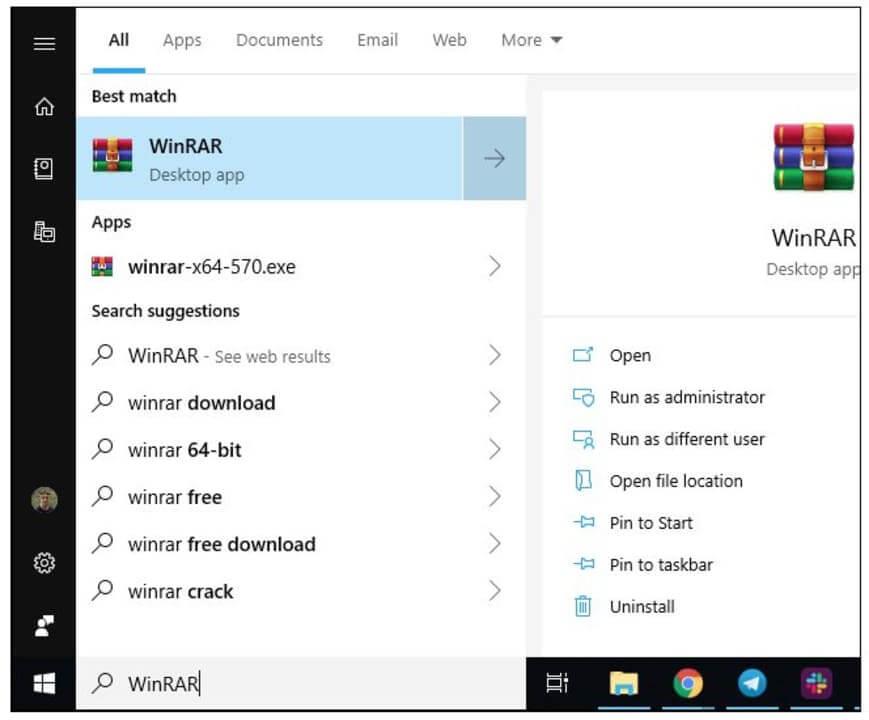
Étape 2 : Cliquez sur Aide, puis sur À propos de WinRAR
Cliquez sur l' option À propos de WinRAR dans la liste déroulante Aide.
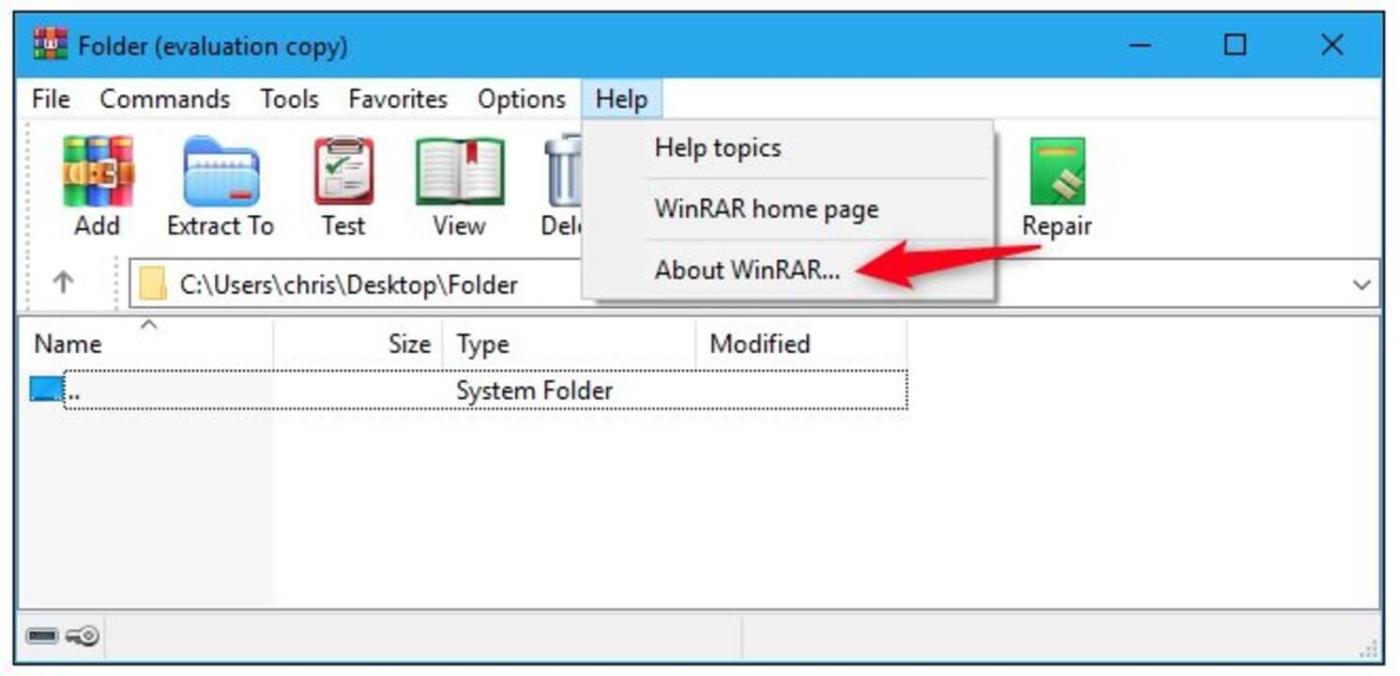
Étape 3 : Vérifier la version
Vous verrez une nouvelle fenêtre apparaître, contenant des informations détaillées et la version du logiciel WinRAR. Actuellement, toutes les versions antérieures à 6.02 doivent être mises à jour.
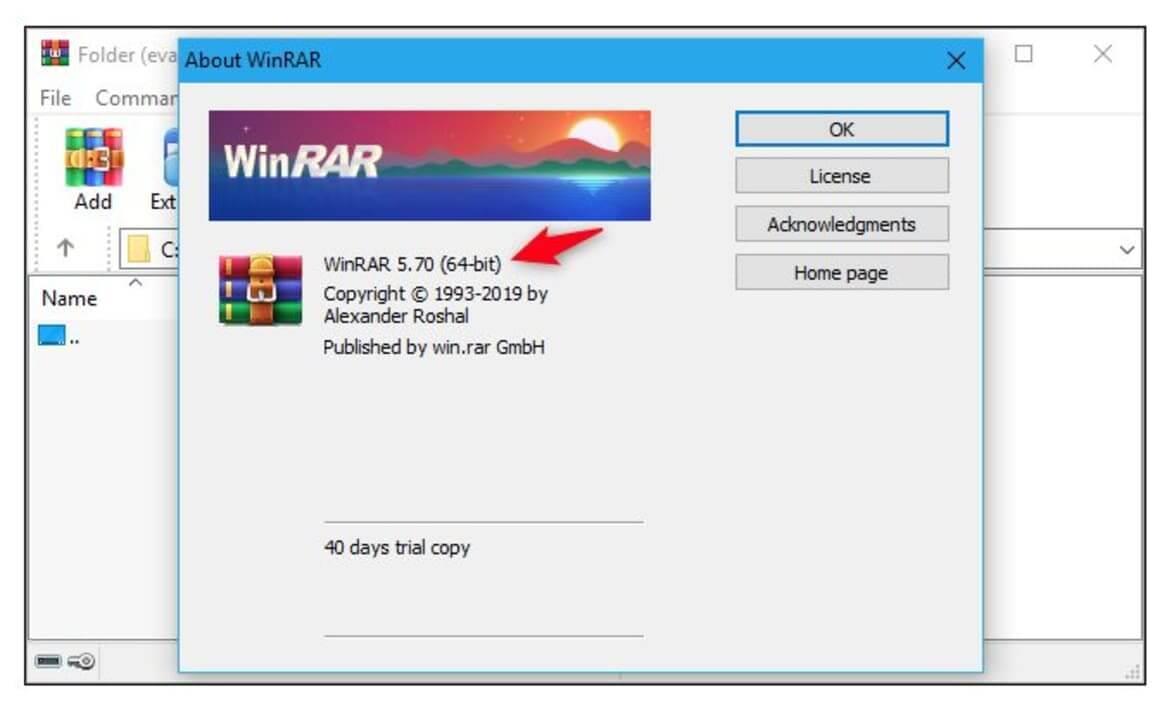
Étape 4 : Téléchargez la dernière version de WinRAR
Si vous utilisez une ancienne version, vous devez télécharger la dernière version de WinRAR à partir d'une source fiable. Download.com.vn est une suggestion fiable. Appuyez simplement sur le bouton Télécharger ci-dessous.
La chose intéressante ici est que même s'il ne s'agit pas d'un logiciel gratuit, vous pouvez utiliser WinRAR pour décompresser ou compresser des fichiers pour toujours sans payer de supplément.
Ci-dessus, comment mettre à jour WinRAR . J'espère que l'article vous sera utile.